Er du lei av den standard rektangulære formen på din Webcam? Ønsker du å gi din Webcam en kreativ form for å se unik ut i streamene eller videoene dine? I denne guiden viser jeg deg hvordan du effektivt kan legge til din Webcam i en form du ønsker. Du får også nyttige tips om hvordan du kan lage dine egne masker.
Viktige funn
- Du kan endre din Webcam til forskjellige former, for eksempel sirkler eller fantasifulle design.
- Det er ferdiglagde masker tilgjengelig for nedlastning.
- Med enkle verktøy som Photoshop kan du lage individuelle former.
- Farge- og opasitetjustering er mulig for å endre utseendet på din Webcam ytterligere.
Trinn-for-trinn-guide
Til å begynne med trenger du en Webcam som du kan legge til som kilde i Streamlabs. Start Streamlabs og gå til kildene. Klikk på plusstegnet og velg "Videoopptaksenhet". Her kan du velge din Webcam og sørge for at alt fungerer som det skal.
For å endre formen på din Webcam nå, høyreklikk på kilden til din Webcam og velg "Filtre". Klikk deretter øverst til venstre på plusstegnet for å legge til et nytt filter. Velg "Bilde maskering/overgang" og klikk på "Ferdig".
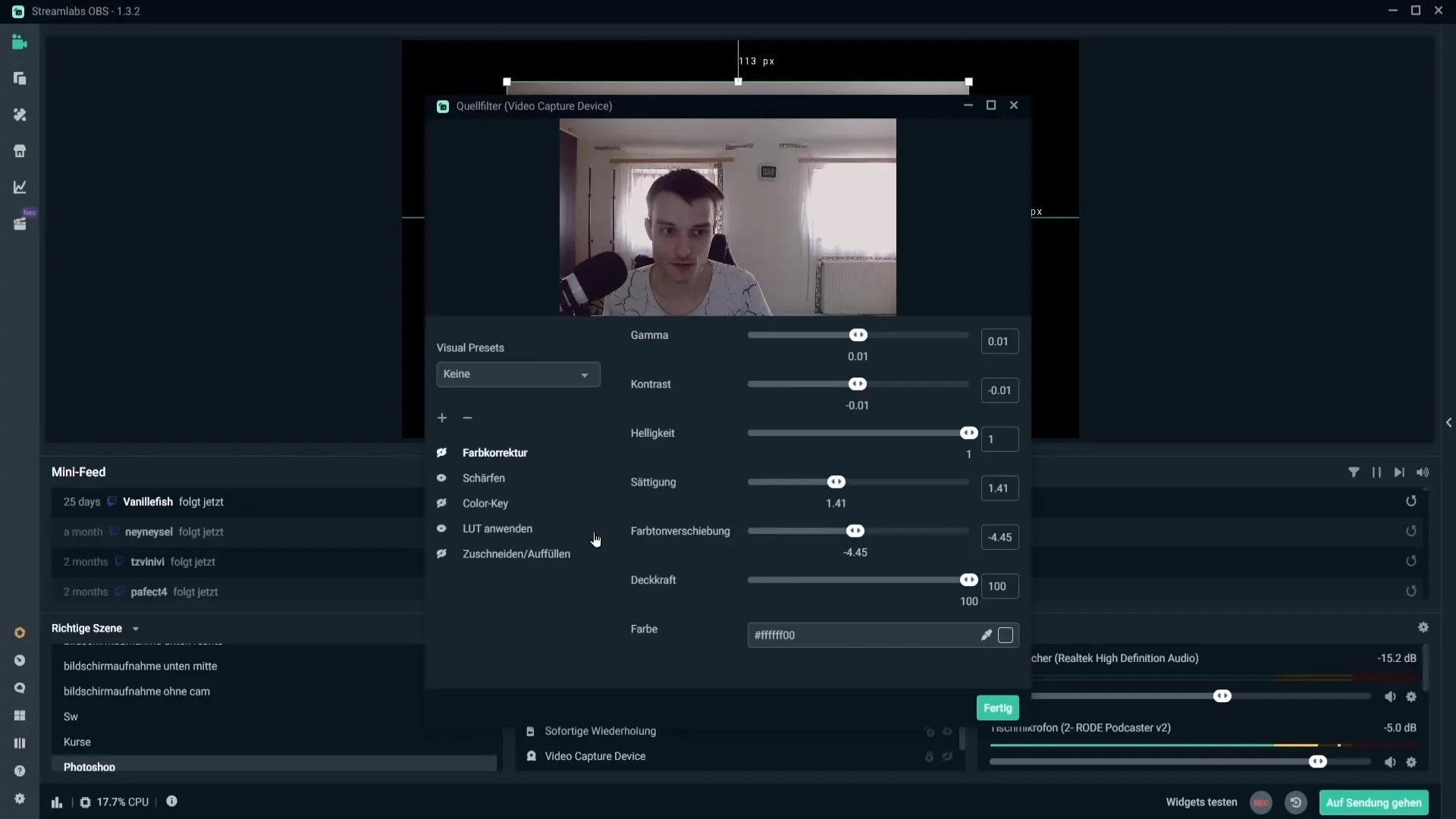
I dette trinnet kan du velge en type. Det anbefales å la fargekanalen være uendret, da de andre alternativene ikke er relevante for denne videoen. Nå må du velge masken. Jeg har laget noen for deg som passer til 1080p- og 720p-Webcams. Gå derfor til den aktuelle mappen og velg masken du liker.
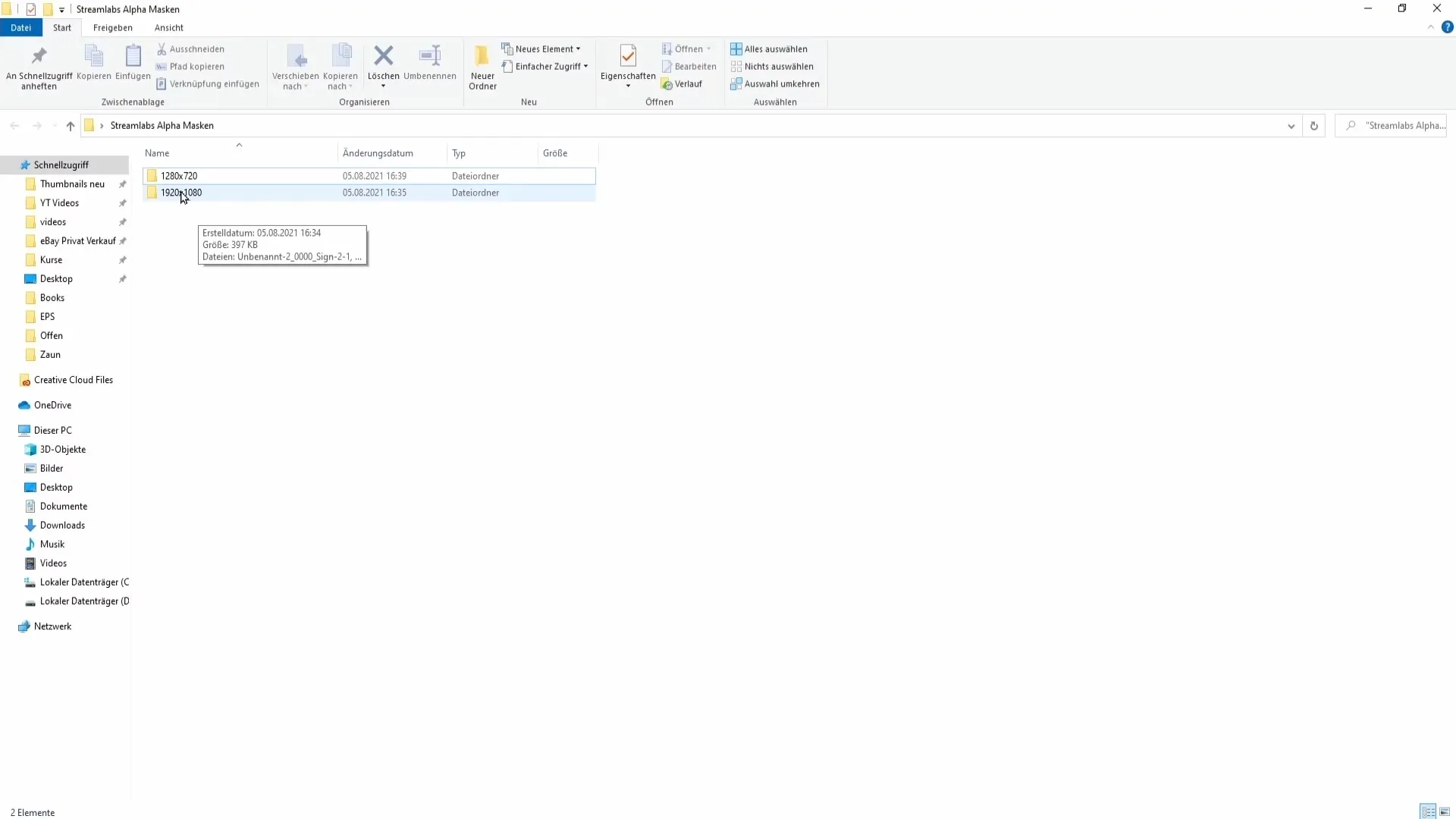
For å finne ut hvilken oppløsning din Webcam har, høyreklikk på kamerakilden din i Streamlabs. Gå til egenskapene og sjekk under "Oppløsning". Hvis for eksempel oppløsningen er satt til 1920x1080, velg maskene for 1080p.
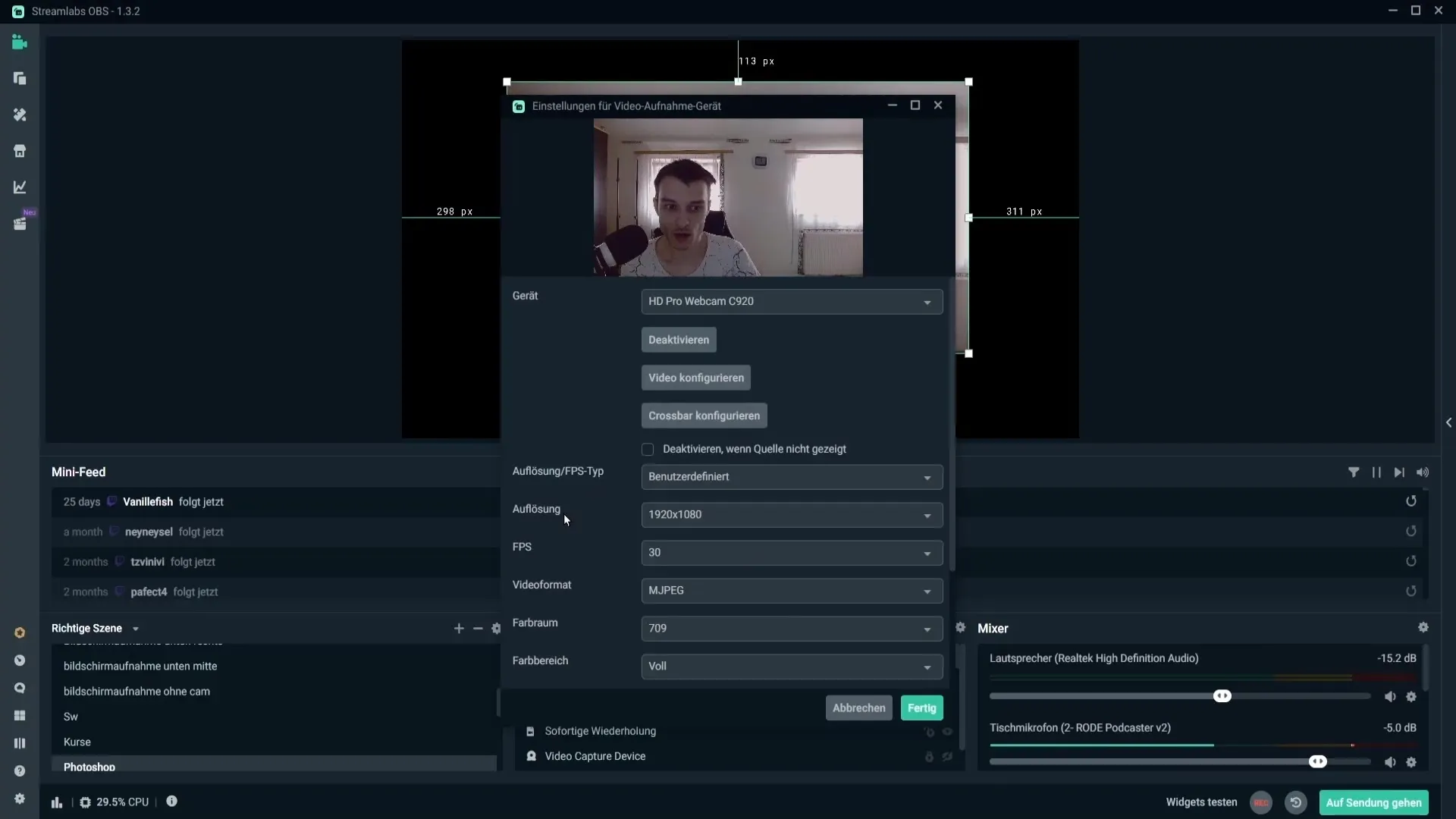
Gå tilbake til filterinnstillingene og velg den nedlastede masken. Du kan aktivere den ved å dobbeltklikke. Nå ser du hvordan webcam-feeden din settes inn i formen du har valgt. Eksperimenter med forskjellige former for å finne ut hva du liker best. Du kan for eksempel være i en sky, et avrundet rektangel eller til og med et hjerte.
I tillegg kan du legge til farge ved å klikke på fargeboksen og velge en farge. På denne måten får din Webcam ikke bare en ny form, men også en spennende farge – for eksempel en myk rød. Hvis du ønsker å gå tilbake til standardfargene, klikk på den hvite fargen.
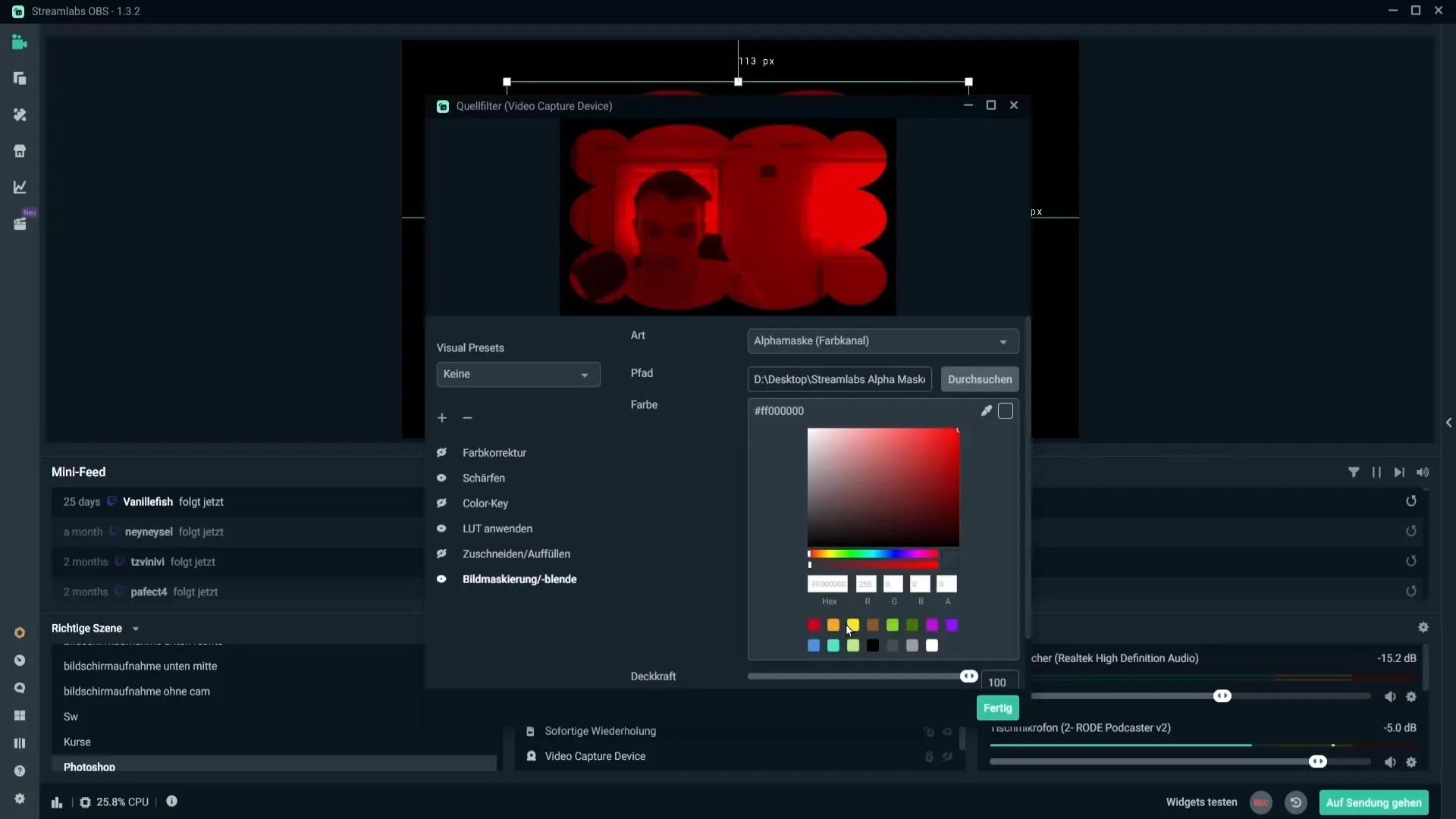
En annen justering du kan gjøre, er opasiteten. Opasiteten endrer gjennomsiktigheten til din Webcam-visning, etter preferanse. La den være minst 100% for å sikre best bildekvalitet. I dette tilfellet er det ikke nødvendig å forkaste bildeforhold, da du allerede har valgt den passende masken.
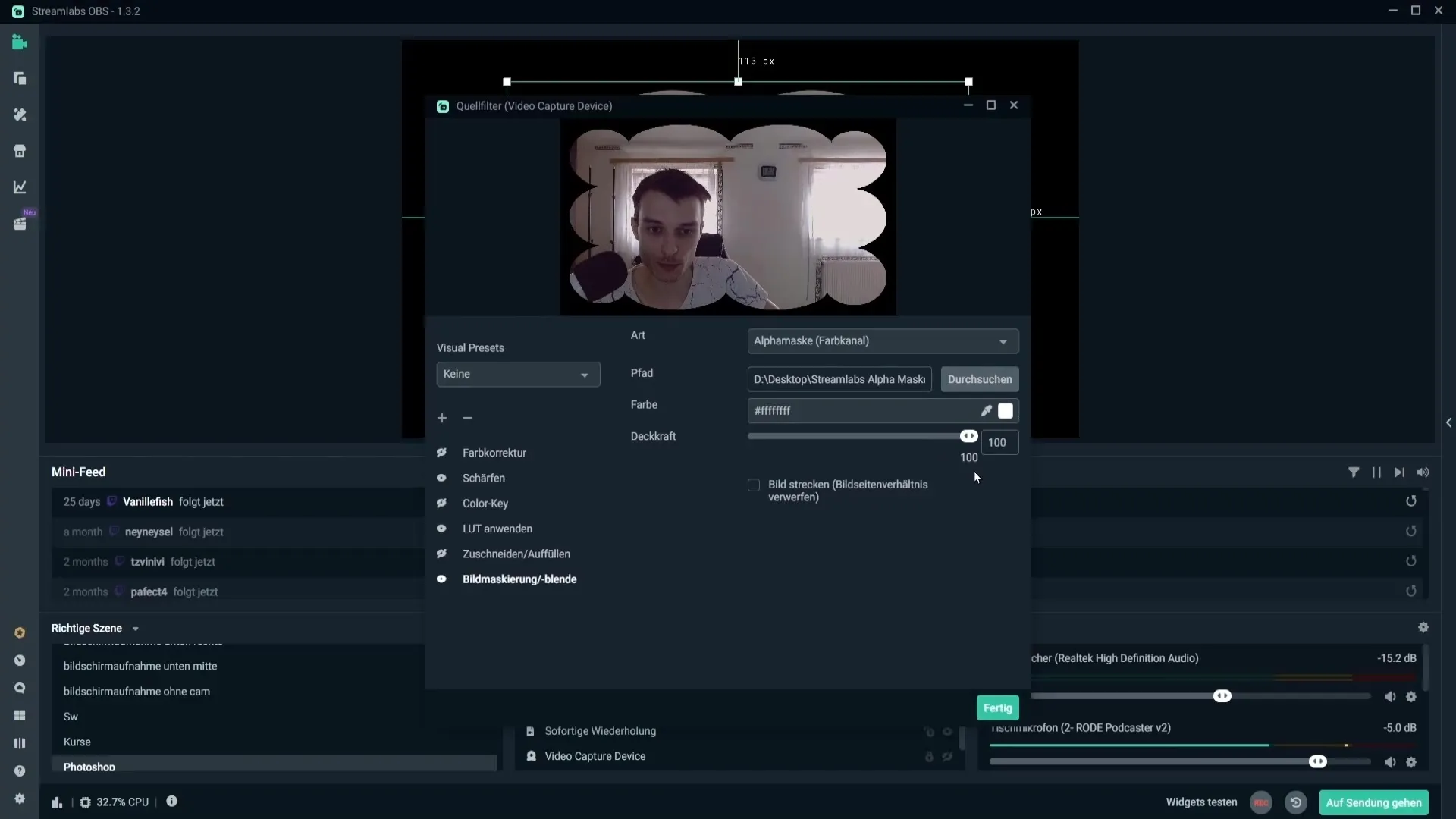
Klikk på "Ferdig" for å lagre endringene dine. Nå kan du flytte din Webcam på skjermen eller tilpasse den til ønsket størrelse. Hold Shift-tasten for å bevare bildeforholdet når du transformerer Webcam. Hvis du vil justere bildet for fullskjerm, høyreklikk på din Webcam og velg "Transformere" > "Strekk til skjermkant".
Nå viser jeg deg hvordan du enkelt kan lage egne masker i Photoshop. Åpne Photoshop og opprett et nytt dokument med oppløsningen 1920x1080 for 1080p-Webcams eller 1280x720 for 720p-Webcams. Fyll bakgrunnen med en ensfarget flate.
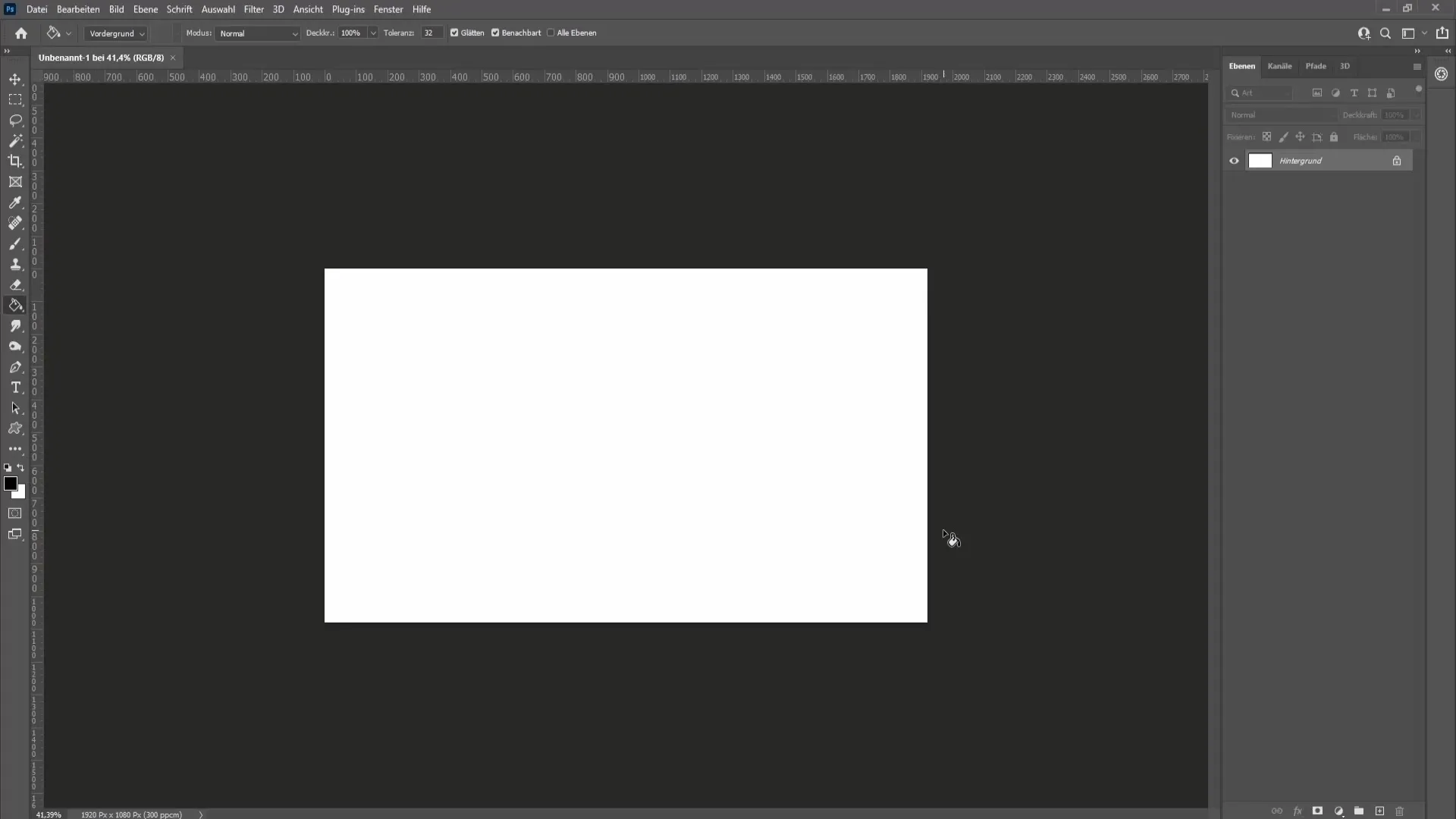
Bruk ellipseverktøyet for å lage en form som en sirkel. Hold Shift-tasten nede for å få en perfekt sirkelform. Du kan også velge andre former, avhengig av designet ditt.
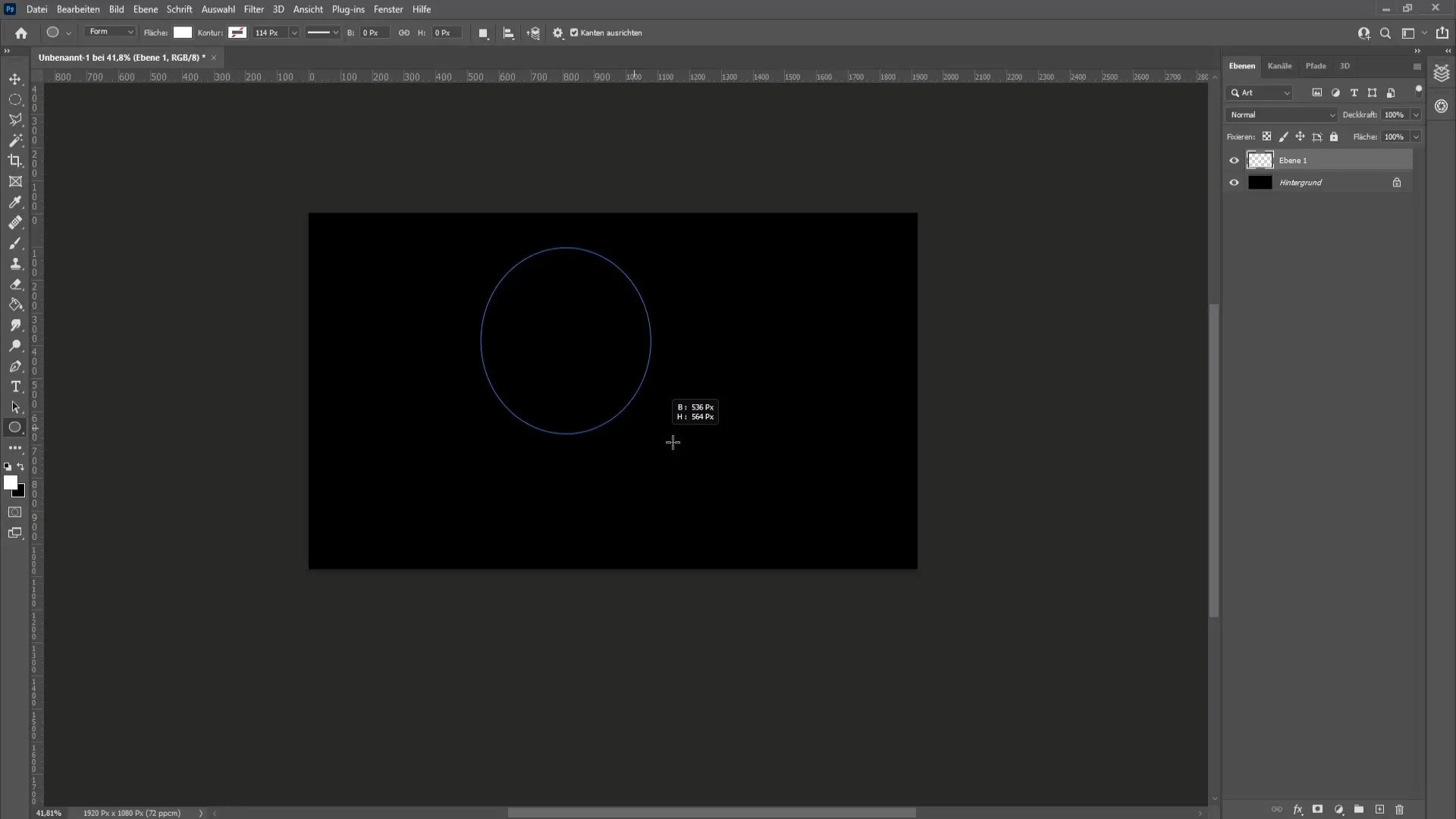
Når formen er laget, kan du sentrere sirkelen og eventuelt gjøre den større. Når du er ferdig, gå til "Fil" > "Eksporter" og velg PNG-format for å bevare gjennomsiktigheten.
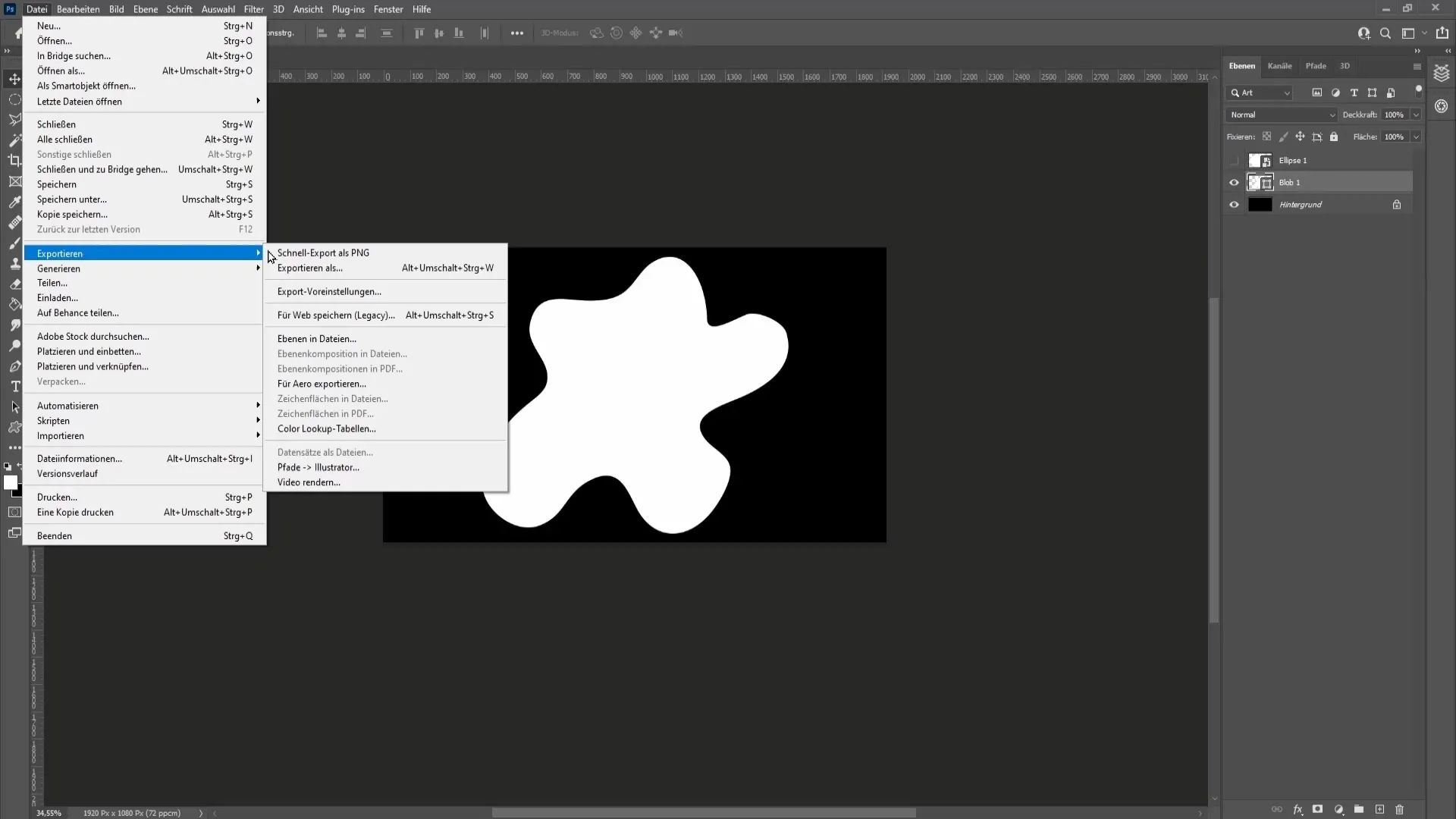
Gi filen et navn og lagre den på ønsket sted. Nå har du din egen maskefunksjon som du kan bruke i Streamlabs!
Sammendrag – Legg til Webcam i en individuell form
Med denne guiden kan du gi din Webcam et unikt utseende. Du har lært hvordan du bruker ferdige masker og til og med lager egne masker i Photoshop. Eksperimenter med forskjellige design og farger for å forbedre streamene dine visuelt.
Vanlige spørsmål
Hvordan legger jeg til min Webcam som kilde i Streamlabs?Du går til kildene, klikker på plusstegnet og velger "Videoopptaksenhet".
Hvordan kan jeg endre størrelsen på min Webcam?Hold Shift-tasten nede mens du drar Webcam for å ta hensyn til bildeforholdet.
Hvor kan jeg laste ned masker?Maskene finner du i videobeskrivelsen av opplæringen.
I hvilket format bør jeg lagre mine egne masker?Du bør velge PNG for å bevare gjennomsiktigheten.
Hvordan finner jeg oppløsningen til min Webcam?Høyreklikk på din Webcam, gå til egenskapene og sjekk under "Oppløsning".


